対応する担保が付いたローンの表があるとします。たとえば、各ローンの担保のリストを 1 つのセルに表示する必要があります。
Excel は単純な関数しか提供できません CONCATENATE ただし、必要なセルを手動で選択する必要があります。作業を簡素化するには、プロセスを自動化する必要があります 異なるセルからの条件によるテキストの接続 。すぐに必要な場合は 別のセルからテキストを「フック」する 条件を使用して IF 場合は、独自の関数を作成する必要があります。
担保付きローンの表:
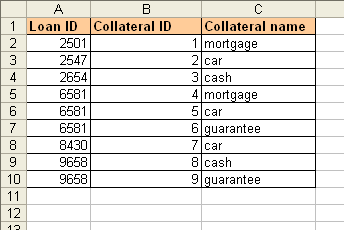
それでは、独自の関数を作成して名前を付けましょう CONCATIF 。これを行うには、メニューを開きます Service - Macros - Visual Basic Editor 、 モジュール VBA を挿入 (メニュー Insert - Module ) そして、この関数のテキストをそこにコピーします。
Function CONCATIF(Table As Range, SearchValue As Variant, Table2 As Range) 'moonexcel.com.ua Dim i As Integer For i = 1 To Table.Rows.Count If Table.Cells(i, 1) = SearchValue Then If Not IsEmpty(Table2.Cells(i, 1).Value) Then CONCATIF = CONCATIF & Table2.Cells(i, 1).Value & "; " End If End If Next i CONCATIF = Left(CONCATIF, Len(CONCATIF) - 2) End Function
Visual Basic Editor を閉じて、Excel に戻ります。
さて、カテゴリの Function wizard にあります User define CONCATIF 関数を見つけて使用してください。この関数の構文は次のとおりです。
=CONCATIF ( 検索された値が含まれる列 ; 検索値 ; 結合するデータを含む列 )
次の結果が得られます。
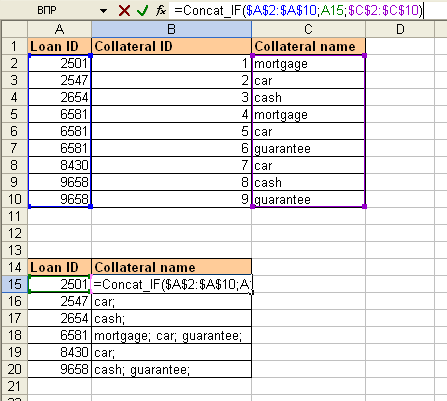
最後に、範囲を修正する必要があります A2:A10 そして C2:C10 ドル記号 (ドル) 、関数をコピーするときに範囲が下に移動しないようにします。